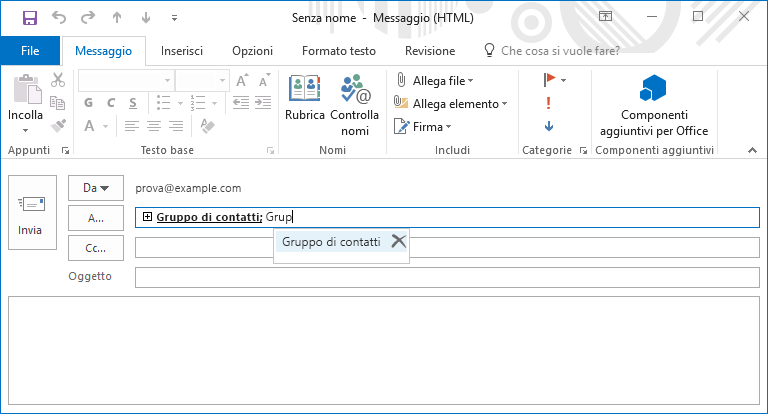Ultimo aggiornamento: 4 dicembre 2017
PROBLEMA
Dopo l'aggiornamento di Outlook 2016 alla build 8625.2121 o successiva, i gruppi di contatti locali non eseguono la risoluzione automatica con il completamento automatico.
STATO: SOLUZIONE ALTERNATIVA
Il team di progettazione è a conoscenza del problema e sta lavorando a una correzione che dovrebbe essere disponibile a breve. Nel frattempo, si può provare una delle soluzioni alternative seguenti:
Soluzione alternativa 1
Digitare il nome del gruppo di contatti e premere ALT+K o CTRL+K per risolverlo. Nella maggior parte dei casi è possibile digitare una parte del nome del gruppo e quindi premere ALT+K o CTRL+K per risolverlo.
Soluzione alternativa 2
Ripristinare l'installazione di Office 2016 A portata di clic alla build 8431.2107. Ecco come fare:
-
Chiudere tutte le applicazioni di Office.
-
Fare clic su Start, digitare cmd nella casella di ricerca, fare clic con il pulsante destro del mouse su Prompt dei comandi (o cmd.exe), quindi fare clic su Esegui come amministratore.
-
Nella finestra del prompt dei comandi digitare le due righe di comando seguenti, premendo INVIO dopo ogni riga di comando:
-
cd %programfiles%\Common Files\Microsoft Shared\ClickToRun
-
officec2rclient.exe /update user updatetoversion=16.0.8431.2107
-
-
Quando viene visualizzata la finestra di dialogo di ripristino, scegliere Ripristino online.
-
Selezionare Ripristina, quindi fare clic di nuovo su Ripristina.
-
Al termine del ripristino, aprire Outlook e fare clic su File > Account di Office.
-
Fare clic su Opzioni di aggiornamento e scegliere Disabilita aggiornamenti.
Nota: Per evitare che la versione di Office che ha causato il problema venga reinstallata, è necessario disabilitare temporaneamente gli aggiornamenti automatici.
-
Impostare un promemoria per controllare di nuovo questo articolo successivamente e vedere se è stata rilasciata una soluzione. Dopo aver verificato la risoluzione del problema, assicurarsi di riabilitare gli aggiornamenti automatici in Office.
Se la build 8431.2107 non è disponibile quando si prova questa soluzione alternativa, vedere questo articolo per altre versioni a cui è possibile eseguire il ripristino: Numeri di versione e build per i rilasci dei canali di aggiornamento.

Incontrare gli esperti
Connettersi con gli esperti, discutere le ultime novità di Outlook e le procedure consigliate e leggere il blog.

Ottenere assistenza nella community
Porre una domanda e ottenere soluzioni da operatori del supporto, MVP, tecnici e utenti di Outlook.

Suggerire una nuova funzionalità
Microsoft apprezza i suggerimenti e il feedback sull'uso dei suoi prodotti. Gli utenti sono invitati a condividere idee e suggerimenti. Ogni segnalazione verrà presa in considerazione.